আপনার কম্পিউটারের প্রসেসরের ফ্রিকোয়েন্সি খুঁজে বের করার দুটি উপায় রয়েছে। প্রথম ক্ষেত্রে, কোনও শারীরিক পরিশ্রমের প্রয়োজন নেই, কেবলমাত্র কম্পিউটারটি চালু করা দরকার …
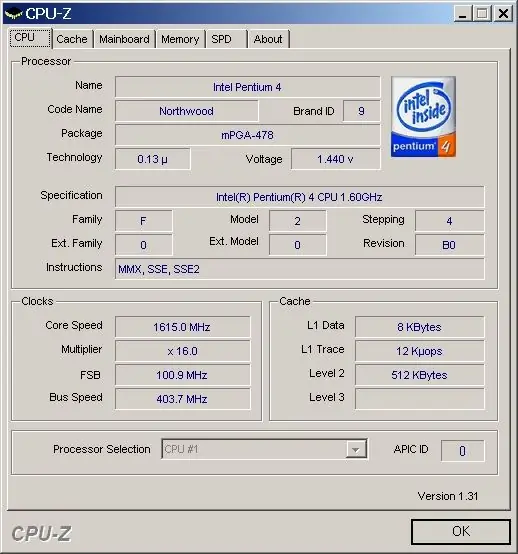
প্রয়োজনীয়
কম্পিউটার স্ক্রু ড্রাইভার
নির্দেশনা
ধাপ 1
সুতরাং, কম্পিউটারটি চালু করুন, START ট্যাবে ক্লিক করুন। ব্যবহারকারীর সামনে একটি মেনু উপস্থিত হয়। এটিতে আপনাকে আমার কম্পিউটার ট্যাবটি সন্ধান করতে হবে এবং মাউসের ডান বোতামটি দিয়ে এটি ক্লিক করে আপনি একটি ড্রপ-ডাউন মেনু দেখতে পাবেন। একেবারে নীচের লাইনে একটি ট্যাব রয়েছে - বৈশিষ্ট্য। এটিতে ক্লিক করে ট্যাব - সরঞ্জামগুলি নির্বাচন করুন। এই ট্যাবটি ছাড়াও উপরে থেকে নীচে পর্যন্ত থাকবে: সিস্টেম পুনরুদ্ধার, স্বয়ংক্রিয় আপডেট, মোছা সেশন। একেবারে নীচের লাইনে, ব্যবহারকারী ট্যাবগুলির সাথে একটি লাইন দেখতে পাবেন: সাধারণ, কম্পিউটারের নাম, হার্ডওয়্যার, অ্যাডভান্সড। উপরেরগুলির মধ্যে, আপনাকে হার্ডওয়্যার ট্যাবে ক্লিক করতে হবে এবং উইন্ডোটি খোলে এমন ডিভাইস ম্যানেজার বোতামটি সন্ধান করতে হবে।
ধাপ ২
খোলা মেনুতে, আপনি কম্পিউটারে ইনস্টল করা সমস্ত হার্ডওয়্যার দেখতে পাবেন। এখানে আপনাকে ট্যাব - প্রসেসরের সন্ধান করতে হবে। এটি এর মধ্যে অবস্থিত: বন্দর এবং মাদারবোর্ড। প্রসেসরগুলিতে ক্লিক করে, ব্যবহারকারীকে কম্পিউটারের "হার্ট" সম্পর্কে বা তার প্রসেসরের সম্পর্কে তথ্য সরবরাহ করা হয়। নামটি এইভাবে ডিক্রিফাইড করা হয়েছে: প্রথমে মডেলের নাম রয়েছে, তারপরে এর প্রকার, শেষটি ফ্রিকোয়েন্সি। সাধারণত এটি এইভাবে নির্দেশিত হয়, উদাহরণস্বরূপ: ইন্টেল সেলেরন 540 @ 1, 86GHz।
ধাপ 3
যদি কম্পিউটারটি চালু করা যায় না, এবং একই সাথে প্রসেসরের ফ্রিকোয়েন্সিটিও সন্ধান করা প্রয়োজন, তবে অন্য উপায় আছে। এর জন্য আপনার কোনও স্ক্রু ড্রাইভার দরকার হবে। এটি 4 টি বল্টগুলি আনস্ক্রু করা প্রয়োজন, যা সিস্টেম ইউনিটের পিছনের প্রাচীরে অবস্থিত, এবং পাশের কভারটি সরিয়ে ফেলতে হবে। সিস্টেম ইউনিটের একেবারে মাঝখানে, আপনি একটি পাখা দেখতে পাবেন বা অন্য কথায়, একটি কুলার। এটি সাধারণত চার স্ক্রু সহ মাদারবোর্ডে বোল্ট হয়। তাদের পাতাগুলি বন্ধ করে দেওয়ার পরে, সাবধানে কুলারটি সরিয়ে ফেলা প্রয়োজন।
পদক্ষেপ 4
এর অধীনে, সিস্টেম ইউনিটের নীচে কাছাকাছি, একটি বিশেষ ল্যাচ রয়েছে যা প্রসেসরটিকে মাদারবোর্ডে চাপ দেয়। এটিতে ক্লিক করার পরে, একটি ছোট ক্লিক আসে এবং ল্যাচটি বিস্তৃত হয়। আমরা সাবধানে প্রসেসর অপসারণ এবং এর পৃষ্ঠ থেকে তাপ গ্রীস অপসারণ। অপসারণের পরে, আপনি একই শিলালিপিটি দেখতে পাবেন যা উপরে বর্ণিত ছিল, বা সিস্টেম ইউনিটে ইনস্টল হওয়া প্রসেসরের ধরণের সাথে সম্পর্কিত।






